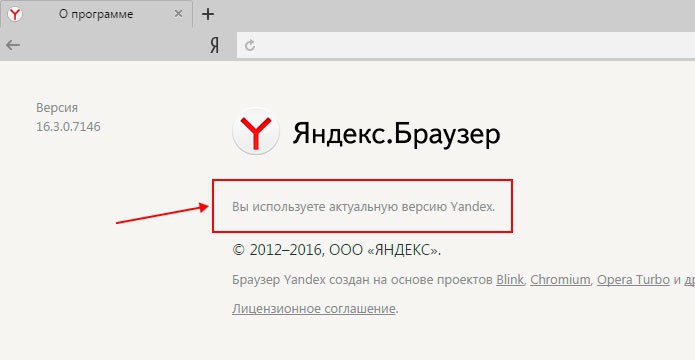Adobe Flash Player для Яндекс.Браузера: инсталляция
Adobe Flash Player для Яндекс.Браузера – некогда популярный плагин, предназначенный для воспроизведения определенного типа медиаконтента на интернет-сайтах, например, браузерных игр. В настоящее время он встречается очень редко, но все же время от времени используется. Поэтому до сих пор люди интересуются, как его включить в веб-обозревателе Yandex. Разберемся с этой процедурой.
Содержание
- Инструкция
- Этап №1
- Этап №2
- Дополнение
Вся процедура состоит из двух этапов: инсталляция последнего Флэш Плеера, настройка интернет-обозревателя. Мы рассмотрим каждый из них в отдельном подразделе статьи.
Этап №1
Для начала имеет смысл загрузить актуальную версию Флеш Плеера с официального сайта, а затем установить ее в систему. Предлагаем вашему вниманию пошаговую инструкцию:
- Посетите страницу https://get.
 adobe.com/ru/flashplayer/otherversions/.
adobe.com/ru/flashplayer/otherversions/. - В разделе «Шаг 1» укажите операционную систему, что используется на компьютере.
- В разделе «Шаг 2» выберите пункт FP 32 for Opera and Chromium – PPAPI.
- В блоке «Дополнительные предложения» откажитесь от всего софта, в данном случае он не нужен.
- И теперь щелкните ЛКМ по кнопке желтого цвета.
- Дождитесь загрузки файла flashplayer32pp_xa_install.exe, после чего откройте его.
- В результате отобразится окошко инсталляции. Никаких настроек менять не нужно, просто кликните на кнопку «Далее».
- И в конце процесса нажмите «Готово».
Этап №2
Теперь Адоб Флеш Плеер для Яндекс.Браузера установлен. Следующий шаг – активация плагина в настройках обозревателя. Делается это следующим образом:
- Щелкните мышкой по значку с тремя палочками, чтобы вызвать меню управления программой.

- Потом нажмите на пункт «Настройки».
- В поле «Поиск» введите запрос Flash.
- В списке результатов отобразится единственный параметр. Выставьте для него значение «Разрешен только для…».Иногда сначала будет нужно открыть раздел «Расширенные настройки…».
- Опять вызываем меню обозревателя и выбираем пункт «Дополнения».
- Пролистайте страницу до блока «Безопасность в сети».
- Отключите плагин «Блокировка флеш-данных», если он активен.
- Теперь в адресную строку вставляем ссылку browser://plugins и после этого жмем на клавиатуре Enter.
- Здесь тоже включите Флеш Плеер в браузере Яндекс. Для этого отметьте галочкой опцию «Запускать всегда».
- Остается только перезапустить программу. А еще лучше – сам компьютер.
После этого данный контент будет воспроизводиться на интернет-страницах. Но есть одно исключение, о котором тоже хочется сказать.
Но есть одно исключение, о котором тоже хочется сказать.
Дополнение
На определенных веб-сайтах необходимо будет вручную активировать Флеш Плеер в Яндекс.Браузере. Для этого кликните по перечеркнутой иконке в адресной строке и нажмите на опцию запуска.
Где находятся плагины в Яндекс браузере?
Где находятся плагины в Яндекс браузере — достаточно перейти по адресу browser://plugins, чтобы посмотреть дополнения — по адресу browser://tune или browser://extensions/.
Яндекс Браузер — отличный, как мне кажется, есть темы оформления, а также мне очень нравится, когда можно выделить текст и сразу — скопировать или поискать в Яндексе. Но все равно, будет точнее сказать, что это Хром в оболочке от Яндекса.
Итак, рассмотрим как открыть плагины, а также дополнения.
Открываем список плагинов. Плагин это некое дополнение для браузера, может потребоваться для корректной работы того или иного сайта. Если такого плагина нет — браузер может предложить его установить, после чего он появится в списке плагинов. Этот список можно открыть если перейти по следующему адресу:
Этот список можно открыть если перейти по следующему адресу:
browser://plugins
Например млжно заметить Chromium PDF Viewer — это плагин для открытия PDF-документов прямо в браузере, что очень удобно.
Открываем список установленных дополнений. Что такое дополнения? Это маленькие приложения, которые работают в браузере (например VPN, блокировщик рекламы). Обычно они устанавливаются самим пользователем. Но Яндекс Браузер уже из коробки имеет много полезных дополнений. Чтобы открыть дополнения, можно просто перейти по такому адресу:
browser://tune
А можно открыть главное меню и выбрать пункт Дополнения:
РЕКЛАМА
После мы увидим список установленных дополнений — их можно включать, отключать, а также удалить (только нужно нажать Подробнее):
РЕКЛАМА
Встроенные в браузер дополнения удалить нельзя, их можно только отключить. Также дополнения можно открыть, перейдя по адресу:
Также дополнения можно открыть, перейдя по адресу:
browser://extensions/
Управление плагином Adobe Flash Player. Внимание, в последних версиях Яндекс Браузера эта настройка может отсутствовать. Почему? Потому что Adobe Flash Player начинают отключать из браузеров, он вроде как небезопасный и все такое. Тем не менее, вот инструкция, как можно попробовать открыть настройки Adobe Flash Player — сперва открываем главное меню и выбираем пункт Настройки:
РЕКЛАМА
Далее появятся параметры, где крутим в самый низ и нажимаем по Показать дополнительные настройки:
РЕКЛАМА
Находим раздел Личные данные, где выбираем Настройки содержимого:
Находим параметры Flash, где можно управлять работой флеш плеера, который нужен для воспроизведения медиа-содержимого (правда сейчас от него уже отказываются):
РЕКЛАМА
Надеюсь данная информация оказалась полезной. Удачи, добра и до новых встреч, друзья!
Удачи, добра и до новых встреч, друзья!
На главную!
20.12.2021
Ctrl+C Ctrl+V — что это значит? (контрл+ц контрл+в)
Grizzly папка — что это?
Mb3install — что за папка?
PORT. IN на музыкальном центре — что это?
Windows10UpgraderApp — что это?
scoped_dir — что это за папка?
Windows10Upgrade — можно ли удалить?
im_temp — что за папка?
Shockwave flash разбил какой яндекс. Shockwave Flash не поддерживается «Яндекс Браузером»
Ваш Яндекс браузер получил помилование «Shockwave flash завис», а это значит, что вы можете исправить это быстро, вы можете отработать, чтобы он больше не отображался и вы будете знать больше.
В первую очередь нужно помнить, что Flash и Shockwave — это программы, которые выигрывают все браузеры, в том числе и яндекс для игоря, продвижение музыки и так далее.
Лучший способ избавиться от ошибки Shockwave flash — обновить браузер.
Очевидно, что иногда вы можете просто переиграть, и помилование будет потеряно. Так что это не редкость. Однако, хоть эти два метода и не помогли, к серьезным визитам надо привыкнуть. Кому идти «Модули» — «Налаштування» . На той стороне, что вы видели, нужно выбрать «Показать дополнительные параметры» (Узнаете например стороны). Здесь надо знать кнопку под названием «Налаштування вмисту» (Показан малыш).
Так что это не редкость. Однако, хоть эти два метода и не помогли, к серьезным визитам надо привыкнуть. Кому идти «Модули» — «Налаштування» . На той стороне, что вы видели, нужно выбрать «Показать дополнительные параметры» (Узнаете например стороны). Здесь надо знать кнопку под названием «Налаштування вмисту» (Показан малыш).
Теперь вам нужно знать модуль «Adobe Flash Player» та сжать «Подробности» выключить программу Shockwave. Если в указании этого модуля была функция, позволяющая это сделать, то он создаст эту процедуру (ничего не будет стоить).
В буквальном переводе это будет примерно так: «Шоквейв Флэш признал фиаско». Shockwave Flash это плеер фирмы Adobe, который звучит так, как будто он установлен (иначе снова запускается) во всех браузерах и почему можно играть во флеш игры, а так же разные баннеры, работающие через флеш.
Дайте знать, что этот прошивальщик протестовал сам с собой и знает, что это непонятно, то ли пардон, то ли наличие требуемых файлов, то ли это забор операционной системы на вашем роботе.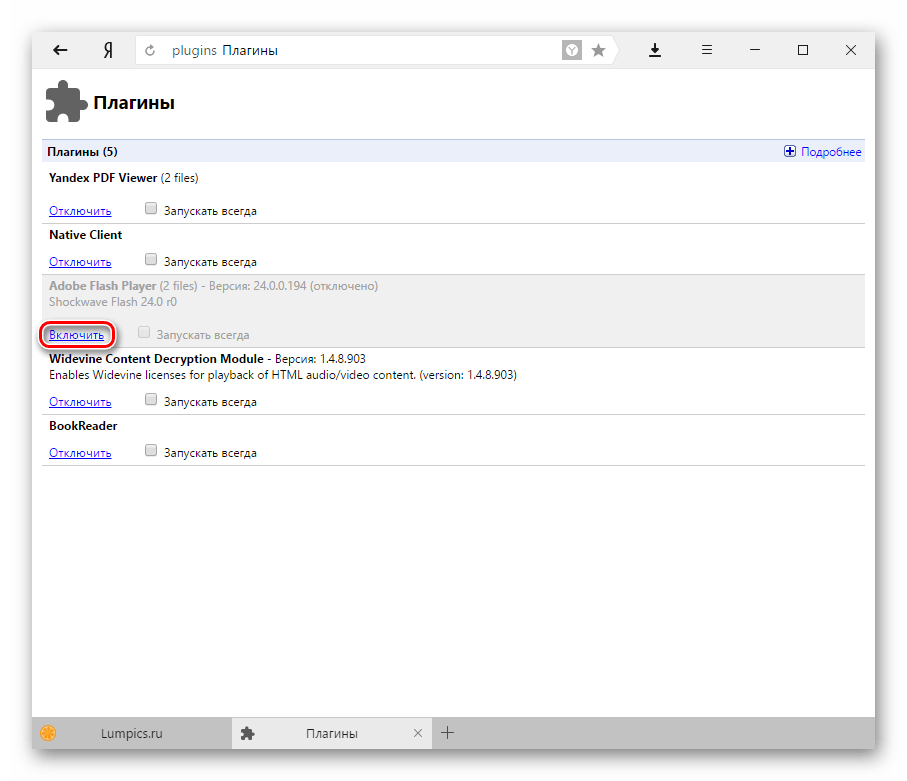 Это могло произойти либо через вирус, либо через какое-то повреждение в программах-роботах, либо через какое-то повреждение файлов, либо через какой-то забор для новой стороны антивируса, либо через защиту операционной системы .
Это могло произойти либо через вирус, либо через какое-то повреждение в программах-роботах, либо через какое-то повреждение файлов, либо через какой-то забор для новой стороны антивируса, либо через защиту операционной системы .
Извиняюсь за целый час, попробуйте удалить через «Установка той удаленной программы» флешплеер, а потом получить новый с сайта Adobe и установить. Если помилование неизвестно, вы можете использовать тот же браузер или переключиться на другой браузер. Если ничего нельзя сделать, то нужно перепрошивать антивирусы на заборе своего плеера, или переустанавливать операционную систему, чтобы через те, что повреждается операционная система, ущерб негативно отражался на других программах.
«Атакующий плагин потерпел крах (закалывание робота): Shockwave Flash» сам по себе означает в переводе на английский — «Следующий плагин рухнул: Shockwave Flash» или «Shockwave Flash потерпел крах» — такие уведомления браузера иногда псует користувачам настроения, особенно что «Отказ» проигрывается в течение часа, когда я смотрю фильм, сериал или видеоклип на ютубе.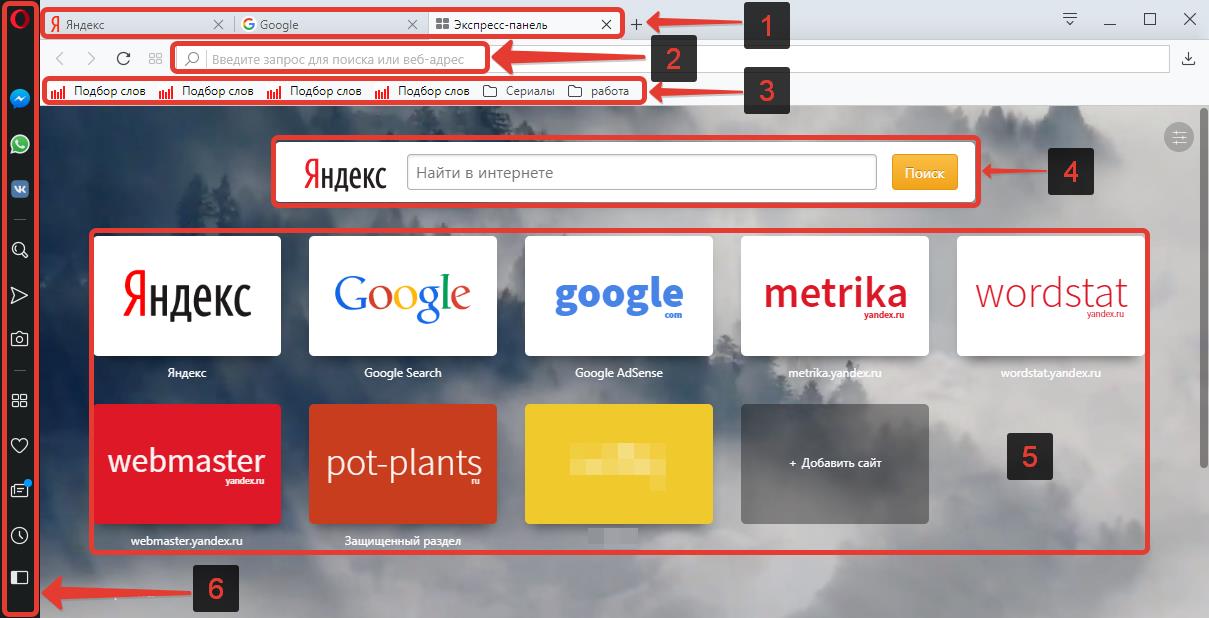 Здесь нет ничего особенно страшного;
Здесь нет ничего особенно страшного;
А вот сказать точно, я вижу одну объективную причину, из-за которой я стал плохим Flash Player, не возможно. Если в браузере Google Chrome отображается сообщение «Shockwave Flash аварийно завершает работу», причин может быть много. Лучший способ помочь — просто обновить сторону обзора или перезапустить (перезапустить) сам браузер.
В более «складных» способах может потребоваться переустановка браузера, обновление или переустановка плагина Shockwave Flash… Но одной из самых частых причин отказа Flash Player в браузере Google Chrome является «конфликт» подключаемого модуля, установленного в браузере, и автономного подключаемого модуля Shockwave Flash к системе для поддержки других браузеров.
Если вы установили браузер Google Chrome и стали флешером, то вам могут помочь следующие рекомендации, о которых я уже писал в доках на ленте — doc подать отчет, с «картинками», почитай цю видповид, попробуй выконати по новой Вполне возможно что эта проблема больше не появляется на твоем компе.
Для других браузеров методы обновления реализации «Shockwave Flash Player» можно сделать — обновление стороны обзора, перезапуск (перезапуск) браузера, обновление или переустановка браузера, обновление или переустановка… и, как кажется, пока.
Это означает, что такой плагин был изменен, исправить это можно просто перезапустив браузер, или если не повторяется, то переустановите браузер! Для получения дополнительной информации вы можете просто заменить этот плагин на свой браузер!
Плагин Shockwave Flash перестал работать и выигрывает в видео на ютубе. Достаточно в таких случаях перезапустить браузер, в крайнем случае попробовать переустановить плагин.
Краш работы флеш плеера в Google Chrome, Opera и других браузерах на базе движка Chrome, что сопровождается поддержкой Плагин Shockwave Flash не поддерживается — допилить аппарацию часто, как может быть как новичок, так может быть состоявшимся користувач. В англоязычной версии программы пишется пардон «Shockwave Flash has failed».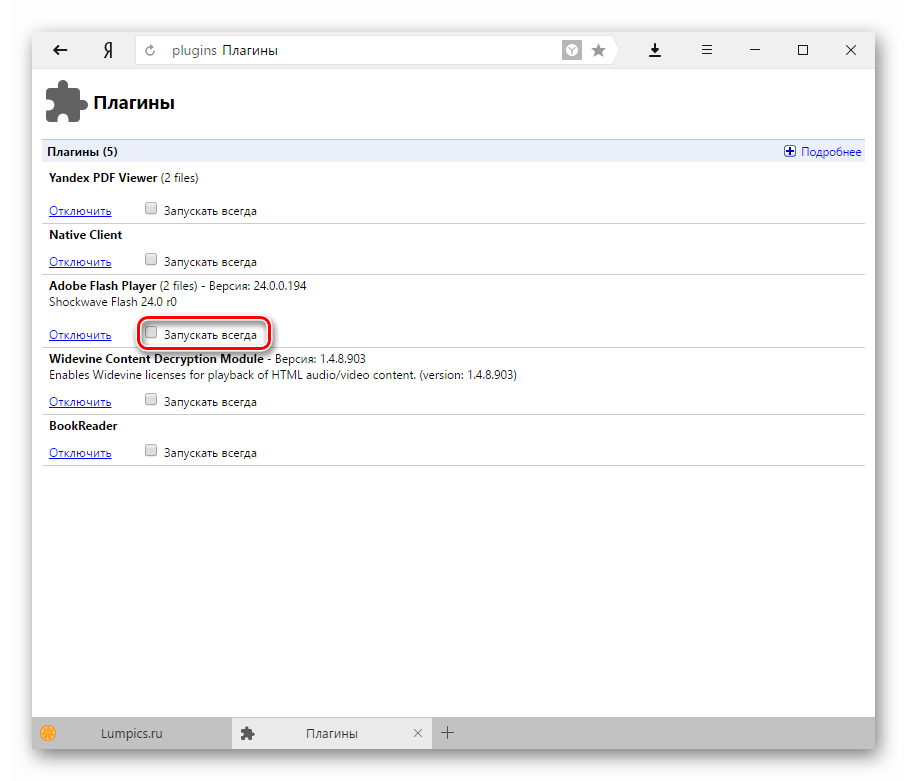
Причина такого вылета, как правило, в том, что браузер при попытке отобразить видео или анимированные баннеры имеет конфликт с установленными флеш плеерами. Справа в браузере Chrome и других на этом же движке уже есть плагин, одобренный для реализации Flash. При этом сорисователи зачастую устанавливаются дополнительно, например, как Adobe или Macromedia. Судя по всему, когда вы пытаетесь создать видео, две библиотеки не могут разоблачить того, кто на них работает. В результате сообщается о сбое флеш-плагина и дополнительные уведомления о сбоях.
Как исправить флеш-плеер pardon в Chrome
Решение проблемы на самом деле еще проще. Запустите веб-браузер Chrome и напишите в адресной строке следующее:
.
хром://плагины
Итак, мы видим список установленных плагинов для браузера:
На появившейся стороне в правом верхнем углу нажмите на плюсик «Отчет», чтобы открыть всю информацию об установленных библиотеках.
Теперь мы заново набираем список модулей и знаем строку Adobe Flash Player (Adobe Flash Player).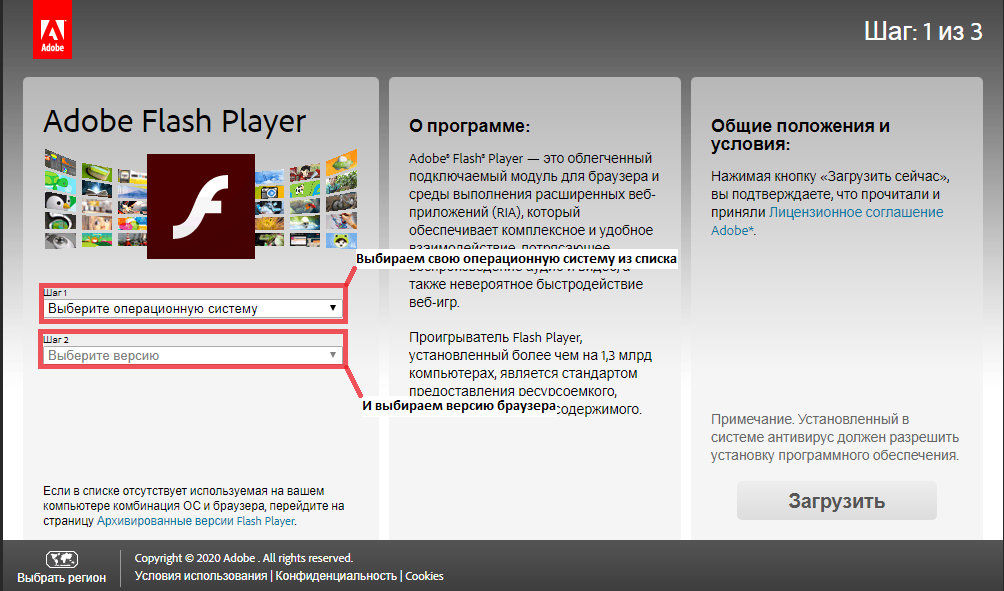 Если у праворуких в висках стоят «2 файла», то пардон «Shockwave Flash is not valid» 100% вызывается через конфликт.
Если у праворуких в висках стоят «2 файла», то пардон «Shockwave Flash is not valid» 100% вызывается через конфликт.
Попробуем в ближайшее время включить программатор, который будем запускать в интернет-браузере. При раздаче и отправке с доставкой эта библиотека йоги называется pepflashplayer.dll :
Значит включен только один Flash-плагин, другой меняется с включенной станции. Перезапустите Хром. Мы просматриваем видеоролики. Например, на YouTube и RuTub.
Не помогло и флештул все равно идет? Потом пробуем работать из коробки — есть возможность использовать модуль и включить сторонний.
Как правило, заработать можно либо тем, либо другим способом.
Примечание: Если у вас установлено более одного такого плагина и если он периодически вылетает, то вам нужно попробовать скачать оставшуюся версию Adobe Flash Player и правильно установить его по инструкции.
Компьютер не подлежит передаче другим лицам. Користувачи часто жалуются на появление других проблем. Але якїх виришувати мало кто знает. Особенно, если с правой стороны Всемирного Паука стоят роботы. Еще чаще в «Яндекс браузере» и других программах для работы в Мереже. Какова работа такого времени? Почему это проблема? Сколько проблем небезопасны? Обо всем будет рассказано позже. На самом деле не паникуйте. Навит користувач-початковец строящийся, чтобы исправить ситуацию на краю.
Але якїх виришувати мало кто знает. Особенно, если с правой стороны Всемирного Паука стоят роботы. Еще чаще в «Яндекс браузере» и других программах для работы в Мереже. Какова работа такого времени? Почему это проблема? Сколько проблем небезопасны? Обо всем будет рассказано позже. На самом деле не паникуйте. Навит користувач-початковец строящийся, чтобы исправить ситуацию на краю.
Озвучен модуль
Нам нужно понять, о чем думать. Что такое Shockwave Flash? Ответственность не так важна. Это отдельный модуль для работы с графикой в браузерах. Звоните на склад FlashPlayer.
Без новой стороны нормально не заснять то отображение информации на экране. Как показывает практика, Shockwave Flash часто вызывает разные проблемы. Вонь занесет модуль в нерабочий лагерь. Але як це виправити? Какие есть варианты развития подходящего места?
Повторное продвижение
Shockwave Flash не работает? Первый вариант можно распространить на ядро браузера. Подходит только для снятия, если модуль ремонтируется только один раз. Точнее, если помилование дается регулярно.
Точнее, если помилование дается регулярно.
Как альтернативное решение — переустановка браузера. Нужно закрыть открытую программу, потом открыть и работать с ней в интернете. Аналогичная помощь и помощь в исправлении проблем и неполадок, виной тому час интернет-серфинга. Но наиболее распространена ситуация, когда повторное продвижение стороны неизвестно. Все один модуль недействителен (Shockwave Flash). «Яндекс-браузер» или это очередная программа для выхода в сеть — не важно, о каком-то дополнении. Головне, что нужно искать другие пути решения проблемы.
Декілка FlashPlayer
А пока не все так важно, как кажется. Как показывает практика, Shockwave Flash работает в основном через те, что в браузере с помощью FlashPlayer. В этом случае просто виноват конфликт плагинов. Исправить лагерь несложно. Достаточно убить робота одним из «Флешплееров».
Как это работает? Необходимо воспользоваться алгоритмом продвижения:
- Выберите «Яндекс Браузер» и нажмите на изображение.

- В меню выберите «Налаштування». Дайте мне знать и нажмите кнопку «Показать дополнительные настройки».
- Перейти в ветку «Защита специальных данных» — «Налаштування вмисту».
- Перейти в «Модули» — «Следить за делами».
- Знайте FlashPlayer и нажмите Wimknut. Необходимо отключить старую версию программы. Типа вонь одинаковая, равной разницы нет, такой «Игрок» за бортом.
Больше ничего делать не нужно. Так как причина была в конфликте дополнений, модуль работает без сбоев. А зачем работать, если этот крокодил не помог? Shockwave Flash не отображается в «Яндекс Браузере», но на компьютере отключены конфликты модулей. Як бути тоди?
Переустановка
Вы можете попробовать еще раз удалить FlashPlayer и переустановить йогу. Способ хороший, помогает часто доиться. До того, как речь о том, что «Флешплеер» недоступен на компьютере, то подключенный модуль Shockwave Flash работать не будет. Поэтому необходимо либо пересмотреть, что программа установлена, и переустановить ее, либо поставить ее на первое место.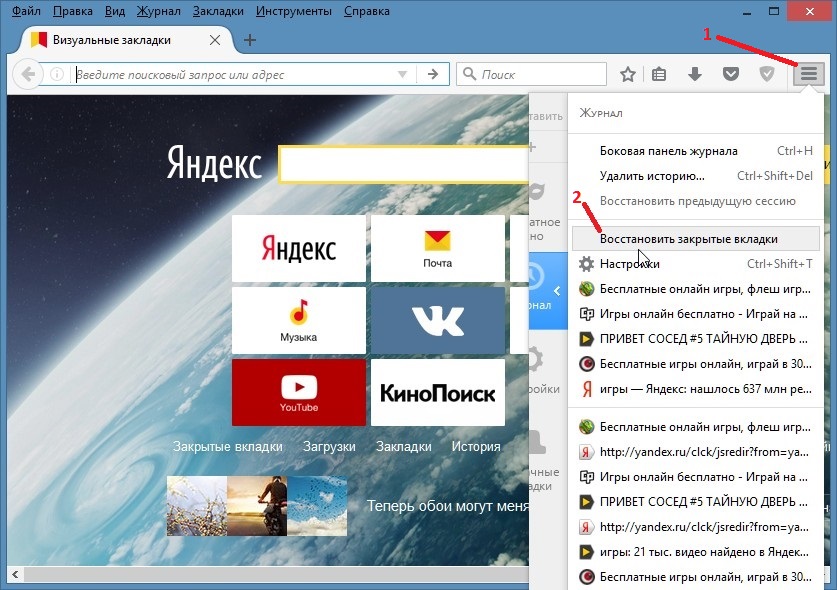
- Скачать Adobe FlashPlayer с официального сайта программы.
- Запустите вики-файл и нажмите «Виконати».
- Доримуючись казивок інсталятора, здійснити встановлення программы.
Важно: при установке необходимо закрыть браузеры. Я все. Проблем с установкой не будет. Первая ситуация, при которой Shockwave Flash не работает, сведена к минимуму.
Обновление
Очередная версия разработки будущего — старая версия «Флешплеера». Справа все о том, чем обновляется FlashPlayer. Старые версии программ больше не поддерживаются. Также можно узнать ситуацию, при которой Shockwave Flash не распознается в «Яндекс Браузере». И не только в новой, а во всех программах для работы с интернетом.
Звук FlashPlayer предлагает вам действовать в случае возникновения неполадок. Так что риск того, что Shockwave Flash будет работать как робот, будет минимальным. Вы можете получить оставшуюся версию утилиты с официального сайта Adobe.
Вирусы
И есть еще один вариант развития подиума. Вино само по себе является обладателем наибольшей бесхитростности. Как это работает, как это работает при работе с модулем Shockwave Flash? Для «Оперы» или любого другого браузера рекомендуется установить AdBlock. Вместе проверьте компьютер на наличие вирусов. І якщоє небезопасные предметы — проликувать их или видеть.
Вино само по себе является обладателем наибольшей бесхитростности. Как это работает, как это работает при работе с модулем Shockwave Flash? Для «Оперы» или любого другого браузера рекомендуется установить AdBlock. Вместе проверьте компьютер на наличие вирусов. І якщоє небезопасные предметы — проликувать их или видеть.
Следовательно, причиной того, что Shockwave Flash не поддерживается в «Яндекс браузере» и других надстройках, могут быть вирусы. Исправить ситуацию можно только с другим компьютером. После этого все модули начнут работать в обычном режиме.
Сегодняшние веб-браузеры — универсальный и основной инструмент користувача для удаления из интернета всего необходимого. А если хочется еще этих программ, там высокий уровень качества и безопасности, тем не менее, иногда бывают колебания, если есть какая-то шлюха, ведь такая система видит помилование. Стоит пользоваться браузером типа Яндекса, который при попытке посмотреть какой-то видеоконтент в интернете видит пардон «Shockwave Flash разбился», об этом сразу и поговорим.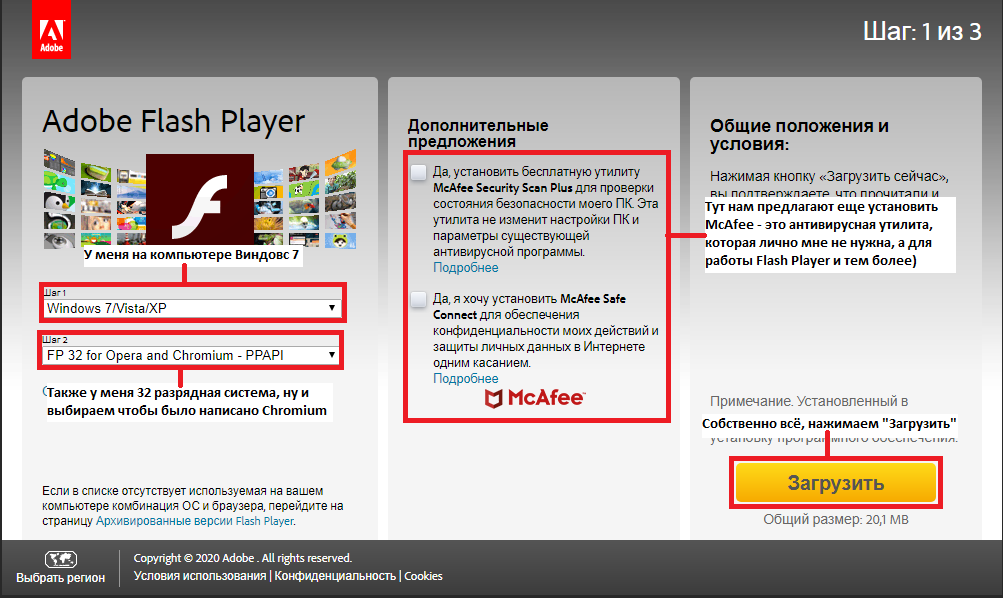
Почему должно быть помилование?
Большее количество современных браузеров важнее, чем использование специальных плееров для воспроизведения видео и флеш-контента. Это, как правило, может бути Adobe Flash Player или Adobe Shockwave Player . Само уничтожение робота такого игрока и залить на появление помилования.
Способы решения проблемы
Способ 1. Перезапуск браузера
Сам метод в 95% случаев исправляет помилование. Это связано с тем, что при перезагрузке браузера Shockwave Flash Player перезапустится (или попытается перезапустить), после чего робот сможет корректно обновиться, и проблема появится снова.
Метод 2. Ручной перезапуск программы
В некоторых случаях может потребоваться перезапуск флеш-плеера вручную. За такое время необходимо сделать следующее:
- Откройте меню Яндекс.Браузера и перейдите в настройки.
- Нажмите кнопку сбоку Показать дополнительные настройки .

- Нажмите кнопку сбоку Показать дополнительные настройки .
- В рознице Захист особых призов нажмите на Налаштування вместе .
- Нажмите кнопку здесь Управление бесплатными плагинами .
- Таким образом вы перейдете к списку установленных расширений, среди которых будет и наш плеер. Знайте йогу, вяжите и повторяйте, после чего вы измените результат.
Способ 3. Обновление браузера
Буває так, что простите может быть из-за версии вашего браузера. Кому надо обновить йогу. Если версия вашего браузера устарела, то следующий шаг:
- Откройте меню браузера, нажмите Додатково – О Яндексе .
- Взгляните на версию, которую вы выиграли, и вы можете обновить свой браузер до более современной версии.

- Взгляните на версию, которую вы выиграли, и вы можете обновить свой браузер до более современной версии.
Podbag
Yak Bachimo, Яндекс.Браузер — это простой в управлении веб-браузер, который позволяет легко ориентироваться в неучтенных ошибках и легко исправлять сообщение «Shockwave Flash has failed» при его появлении.
Яндекс.Браузер — один из самых популярных веб-браузеров в нашей стране, обеспечивающий стабильный и безопасный веб-серфинг. Как это происходит с браузером Google Chrome, Яндекс.Браузер, может быть уже внедрен плагин Adobe Flash Player, но, к сожалению, этот робот работает некорректно. В этом случае проблема будет считаться, если над плагином ведется работа, видя помилование «Shockwave Flash завис».
Pardon «Shockwave Flash Has Crashed» в Яндекс.Браузере говорить о тех, кто стал крашом (падением) плагина, из-за которого вы не можете продолжить свою работу. На выявление этой проблемы могут повлиять разные причины, и мы постараемся хопить их максимальное количество.
Причина 1: устаревшая версия браузера
В первую очередь нужно пересмотреть, что на компьютере установлена актуальная версия Яндекс. Браузера. Справа тот факт, что Flash Player обновляется одновременно с веб-браузером, очевидно, так как по каким-то причинам версия браузера на компьютере устарела, то и плагин, очевидно, на компьютере может не обновляться .
Браузера. Справа тот факт, что Flash Player обновляется одновременно с веб-браузером, очевидно, так как по каким-то причинам версия браузера на компьютере устарела, то и плагин, очевидно, на компьютере может не обновляться .
Чтобы проверить Яндекс.Браузер на наличие обновлений, нажмите в правом верхнем углу на кнопку меню и в открывшемся окне перейдите к пункту «Додатково» — «О браузере»
.
Браузер распочне пошук новлен. Если запах обнаружится, вам будет предложено настроить его.
Причина 2: наличие вирусной активности
Flash Player — нестабильный плагин, который значительно увеличивает количество несоответствий в браузере. Чтобы отключить возможность наплыва вирусной активности на браузер и, зокрема, плагин, вам необходимо включить сканирование системы на наличие вирусных угроз с помощью своего антивируса или специально реализованной утилиты.
Причина 3: неправильный робот браузера
Если браузер некорректно работает на компьютере, можно попробовать устранить проблему или просто переустановить его заново.
Для чего нужно чтобы браузер видел с компьютера, но не через «Панель управления», а с помощью специальной утилиты Revo Uninstaller, как видите, как разрешить дополнительно сканировать компьютер на наличие любых типов файлов и ключей в реестре, которые можно увидеть перед браузером. После завершения удаления компьютер необходимо перезагрузить.
Как только процесс удаления завершится, можно переходить к установке новой версии браузера, скачав новый дистрибутив в целях отправки, например, статистики с официального сайта виробника. Запустите процесс установки браузера. Тем более удивительно, что такой простой способ может решить проблему реализации плагина.
Причина 4: аппаратное обеспечение быстрее
Наличие аппаратного ускорения в Яндекс.Браузере призвано замедлять работу плагина Flash Player в веб-браузере. К сожалению, подобная функция иногда может приводить к некорректной работе браузера, в связи с чем ее можно попробовать отключить.
Для этого откройте Яндекс. Браузер, есть ли сайт, на котором есть Flash контент, щелкните по нему правой кнопкой мыши и в контекстном меню нажмите на переход к пункту «Параметры»
Браузер, есть ли сайт, на котором есть Flash контент, щелкните по нему правой кнопкой мыши и в контекстном меню нажмите на переход к пункту «Параметры»
На миниатюрном конце, как показалось, нужно взять птичку из пункта «Включить аппаратный буст»
, а затем закройте окно и просмотрите приложение плагина.
Причина 5: Сбой системы робота
Важно определить причину неподходящего плагина, вам может помочь функция пробуждения системы в Windows, чтобы вы могли разрешить роботу компьютера работать до момента, когда все программы, включая Яндекс.Браузер, работают корректно.
Для кого создать быстрое меню «Панель управления»
, а затем перейти к раздаче «Вдохновение»
.
Открыть пункт «Запустить обновление системы»
. При открытии нового раздела нужно будет в новом выбрать новую дату, как бы она правильна для того периода, если компьютер починили правильно.
Запустить обновление системы и проверить.
Вам нужно получить музыку из ВК?
Подключить флеш плеер в Яндекс. Ошибка в браузере «Не удалось загрузить плагин». Средства правовой защиты
Здравствуйте! Наверняка многие пользователи могли видеть на экране монитора ошибку «Не удалось загрузить плагин» при воспроизведении онлайн-аудио, видео или при попытке запустить какую-то флеш-анимацию (игру, баннер, приложение и т.п.). Если вы попали на эту страницу, то, скорее всего, видели подобную ошибку. Сегодня в этой небольшой инструкции мы устраним ошибку « Не удалось загрузить плагин «В браузере быстро и легко.
Сначала, друзья, давайте посмотрим, что такое плагин в браузере. Плагин — это другими словами надстройка, расширяющая возможности интернет-браузера. Есть плагинов на сегодняшний день очень много, и все они разнонаправлены.В любом браузере устанавливаются базовые плагины для корректного отображения веб-ресурсов.Если в браузере появляется сообщение о том, что плагин может не загружается, то проблема скорее всего в Flash Player. Ниже мы рассмотрим несколько способов, с помощью которых можно исправить эту ошибку.
Ниже мы рассмотрим несколько способов, с помощью которых можно исправить эту ошибку.
(banner_google1)
1-й способ. Обновляем интернет браузер
Этот способ самый простой, и помогает в большинстве случаев. Все манипуляции я покажу на примере популярного браузера Google Chrome. Если вы используете другой браузер, не переживайте, все действия аналогичны. Итак, для того, чтобы обновить браузер, зайдите в меню — Справка — О браузере.
На странице «О программе» находим и нажимаем на кнопку «Обновить».
После обновления проверьте, появляется ли снова ошибка «Не удалось загрузить плагин». Если эти действия не помогли решить проблему, переходите к следующему способу.
2-й способ. Чистим историю в браузере
Этот способ поможет в том случае, когда такая ошибка появляется только на некоторых ресурсах. Это довольно просто — нужно очистить кеш и куки в браузере.
Это довольно просто — нужно очистить кеш и куки в браузере.
Кэш — временные файлы браузера, в которых хранятся все веб-компоненты просматриваемых ресурсов (изображения, страницы, видеофайлы, дизайн и т.д.). Благодаря кешу браузер быстро загружает страницы ранее посещенных сайтов, так как компоненты ресурса загружаются не через интернет, а с локального диска компьютера.
Файлы cookie также являются временными файлами, в которых хранятся личные данные пользователей (логины, пароли, настройки сайта и т. д.). При переходе на любую страницу все эти данные отправляются браузером на сервер, а значит мы можем получить доступ к любому ресурсу без повторного ввода логина и пароля для авторизации.
Итак, давайте очистим Кэш и Куки в вашем браузере, чтобы попытаться исправить ошибку. Заходим в меню, выбираем «История».
После нажатия на кнопку «Очистить историю» внимательно посмотрите на отмеченные галочки, как показано ниже на скриншоте.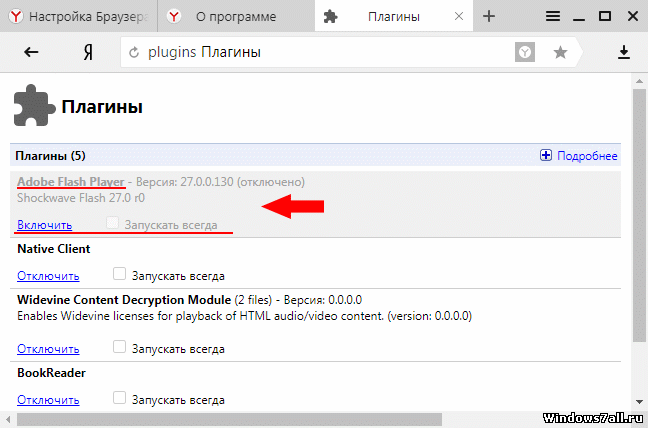
После этого остается только перезапустить браузер.
(banner_google3)
3-й способ. Отключить лишние плагины
Если первые два способа не помогли, то переходим к отключению лишнего плагина. Первым делом откройте страницу с установленными плагинами. Для каждого браузера адрес разный:
Если вы используете Chrome, то наберите в адресной строке chrome: // plugins
Если вы используете Яндекс, то введите в адресной строке браузера: // plugins
Если вы используете Opera, то введите в адресной строке opera://plugins
Если используете Firefox, то наберите в адресной строке about:plugins
Когда откроется страница с плагинами, внимательно посмотрите, нет ли лишнего Плагин для флеш-плеера. Если он есть, рекомендую отключить (обычно он типа PPAPI).
После выключения перезапустите браузер и проверьте еще раз.
4-й способ. Переустановите Adobe Flash Player
Если не один из вышеперечисленных способов не помог, то советую переустановить Adobe Flash Player. Для этого сначала удалите старую версию флеш плеера в Панели управления — Программы и компоненты. После этого скачайте последнюю версию Adobe Flash Player с официального сайта.
Надеюсь моя небольшая инструкция по исправлению ошибки « Не удалось загрузить плагин Вам помогла. Если вы решили эту проблему каким-то другим способом, то можете написать в комментариях, это поможет многим пользователям! Спасибо! Вашему вниманию и всего наилучшего!
При открытии медиаконтента в Яндекс.Браузере пользователи могут столкнуться с уведомлением: «не удалось загрузить плагин».Что делать в этом случае и как просмотреть медиастраницу без ошибка, читайте в этой статье
Что это за плагин?
Для работы с медиафайлами с помощью Flash Player. Браузеры на базе Chromium (включая Яндекс.Браузер) используют встроенный плагин Shockwave Flash. Работа с плагином полностью автоматизирована, обновление Flash Player не даст никаких результатов. Единственное, что может сделать пользователь, это отключить или включить свою работу в браузере.
Браузеры на базе Chromium (включая Яндекс.Браузер) используют встроенный плагин Shockwave Flash. Работа с плагином полностью автоматизирована, обновление Flash Player не даст никаких результатов. Единственное, что может сделать пользователь, это отключить или включить свою работу в браузере.
Включение
Ошибка «не удалось загрузить плагин» может появиться просто из-за того, что плагин отключен. Чтобы включить:
Очистка кэша и куки
Есть вероятность, что после первой загрузки страница сохранила «внешний вид» в том виде, в котором был отключен плагин. А при обновлении страницы вместо получения обновленных данных с сервера Яндекс. Браузер предоставляет версию этой страницы, сохраненную на компьютере, «предполагая», что никаких изменений не произошло. Это называется кэшированием страниц. Чтобы заставить интернет-браузер перезаписать страницу, нужно удалить старые упоминания о ней:
Подробное руководство по исправлению ошибки «Не удалось загрузить плагин» в браузерах Google Chrome и Яндекс Браузер.
Навигация
Многие пользователи при попытке посмотреть видео в браузере, послушать музыку или поиграть в игру, часто сталкиваются с проблемой их воспроизведения. Вместо вывода нужного контента на экран выскакивает сообщение « Не удалось загрузить плагин «, что свидетельствует о сбое Adobe Flash Player. Чаще всего эта ошибка появляется в браузерах Google Chrome и Яндекс браузер . Поэтому в нашей статье мы разберем самые популярные способы решения этой проблемы в этих двух веб-браузерах.
Как исправить ошибку «Не удалось загрузить плагин» в браузере Google Chrome?
Исправление проблемы плагина в Google Chrome
Переработка
При появлении данной ошибки в браузере Google chrome первым делом необходимо удалить весь бесполезный мусор из системы и самого браузера. Накопленный кеш, файлы coocki и история посещений. Для этого выполните следующие действия:
- Шаг 1 . Запустите браузер и в правом верхнем углу щелкните левой кнопкой мыши по значку главного меню.
 В появившемся окне найдите и нажмите на строку « Story », затем выберите « Story ».
В появившемся окне найдите и нажмите на строку « Story », затем выберите « Story ».
Рисунок 1. Переработка
- Шаг 2 . Вы увидите в браузере список ранее посещенных сайтов, внизу которого кнопка « Очистить историю ». Нажмите на нее.
Рисунок 2. Вывоз мусора
- Шаг 3 . В расширенном окне появится список различных данных, которые ранее были сохранены в браузере. Нужно проверить строки « Изображения и другие файлы », « Cookies » и вверху окна в строке « удалить следующие пункты » установить значение « На все время ». При необходимости вы можете удалить другие данные, отметив их галочкой. Для продолжения нажмите на кнопку « Очистить историю ». После очистки и перезапуска браузера ошибка плагина больше не должна появляться.
Рисунок 3. Избавление от мусора
Обновление браузера до последней версии
Если удаление истории и кеша не решило проблему, то скорее всего версия вашего браузера устарела и не поддерживает новую версию Adobe Flash Игрок. Чтобы проверить Google Chrome на наличие обновлений, выполните следующие действия:
Чтобы проверить Google Chrome на наличие обновлений, выполните следующие действия:
- Шаг 1 . Запустите браузер и в правом верхнем углу щелкните левой кнопкой мыши по иконке, чтобы открыть главное меню. Во всплывающем окне найдите и наведите курсор на строку « ссылка ». В дополнительном окне нажмите на пункт « О браузере Google Chrome ».
Рисунок 1. Обновление браузера до последней версии
- Шаг 2 . В открывшемся окне браузер сразу начнет проверку обновлений. Если они будут обнаружены, то через короткий промежуток времени будет срабатывать соответствующая кнопка « Refresh chrome ». Если обновления не найдены, появляется сообщение « Вы используете последнюю версию Chrome ».
Рисунок 2. Обновление браузера до последней версии
Полная переустановка Google Chrome
В том случае, если два предыдущих способа не решили проблему с загрузкой плагина, остается только полностью удалите браузер с компьютера и переустановите его. Чтобы переустановить Google Chrome выполните следующие действия:
Чтобы переустановить Google Chrome выполните следующие действия:
- Шаг 1 . Перейдите в «Панель управления ». В операционных системах Windows 7 и выше он находится в окне главного меню « Пуск ».
Рисунок 1. Полностью переустановите Google Chrome
- Шаг 2 . Для более удобного просмотра в правом верхнем углу панели нажмите на строку « View » и выберите « Small icons ». Далее находим раздел « Программы и компоненты ». Щелкните по нему левой кнопкой мыши для входа.
Рисунок 2. Полностью переустановите Google Chrome
- Шаг 3 . Вы увидите полный список программ и различных приложений, которые установлены на вашем компьютере. Найдите среди них « Google chrome », нажмите на него правой кнопкой мыши и выберите строку « Удалить ». После завершения процесса удаления рекомендуется перезагрузить компьютер.
Рисунок 3. Полная переустановка Google Chrome
Полная переустановка Google Chrome
- Шаг 4 . После перезагрузки компьютера снова установите браузер. Если у вас уже есть установочный файл на вашем компьютере, удалите его и загрузите последнюю версию. Google Chrome с официальный сайт .
Как исправить ошибку «Не удалось загрузить плагин» в браузере Яндекс.Браузер?
Исправление проблемы работы плагина в Яндекс Браузер
Обновление флеш плеера до последней версии
Яндекс браузер устроен немного иначе, поэтому действия по исправлению ошибки в плагине будут отличаться от Google Chrome. Для начала нужно попробовать обновить сам Flash Player до последней версии. Для этого выполните следующие действия:
- Шаг 1 . Откройте меню « Пуск » и в его главном окне нажмите на строчку « Панель управления ».
Рисунок 1. Обновление флеш-плеера до последней версии
- Шаг 2 .
 В правом верхнем углу развернувшегося окна в графе « Вид » выберите строку « Мелкие значки «. После этого в обновленном списке с разделами выберите « Flash player ».
В правом верхнем углу развернувшегося окна в графе « Вид » выберите строку « Мелкие значки «. После этого в обновленном списке с разделами выберите « Flash player ».
Рисунок 2. Обновление флеш-плеера до последней версии
- Шаг 3 . В открывшемся окне перейдите к «Обновления » и нажмите « Проверить сейчас ». В течение короткого времени Интернет будет искать обновления и устанавливать их. Чтобы включить автоматическое обновление Flash Player, нажмите кнопку «9».0010 Изменить параметры обновления «И в расширенном окне поставить галочку напротив « Разрешить Adobe устанавливать обновления «. После установки всех обновлений необходимо перезагрузить компьютер.
Рисунок 3. Обновление флеш-плеера до последней версии
Активация плагина Shockwave Flash
Наиболее частая причина возникновения данной ошибки кроется в плагине « Shockwave flash », который отвечает за работу всех flash-приложений в Яндекс Браузер . Обычно он активируется автоматически, однако в процессе его работы могут возникать определенные сбои, которые приведут к его отключению. Для включения « Shockwave flash » В браузере « Яндекс браузер » проделайте следующие шаги:
Обычно он активируется автоматически, однако в процессе его работы могут возникать определенные сбои, которые приведут к его отключению. Для включения « Shockwave flash » В браузере « Яндекс браузер » проделайте следующие шаги:
- Шаг 1 . Запустите браузер и в адресной строке введите команду « browser://plugins ». «Тогда нажмите на клавиатуре кнопку , введите . В расширенном окне отобразятся ваши существующие плагины. Найдите среди них « Adobe Flash Player », щелкните по нему левой кнопкой мыши, а затем нажмите « Включить ».
Рисунок 1. Активация подключаемого модуля Shockwave Flash
- Шаг 2 . Для того, чтобы в дальнейшем плагин возобновил свою работу автоматически, поставьте напротив него галочку « Всегда запускать ». Даже в случае сбоя браузера плагин автоматически перезапустится.
Рисунок 2. Активация плагина Shockwave Flash
Очистка посещенных сайтов в браузере и удаление из него мусора
Как и в случае с Google Chrome, ошибка при загрузке плагина Яндекс Браузер Может возникать из-за большого количества сайтов в истории браузера , а также из-за наличия различного мусора.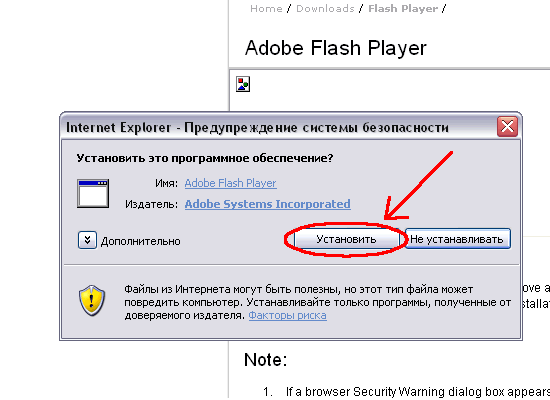 Чтобы очистить историю посещенных страниц и кэш, выполните следующие действия:
Чтобы очистить историю посещенных страниц и кэш, выполните следующие действия:
- Шаг 1 . Откройте браузер и в правом верхнем углу окна нажмите на иконку главного меню. В открывшемся списке найдите и нажмите на строку « Настройки ».
Рисунок 1. Очистка посещаемых сайтов в браузере и удаление из него мусора
- Шаг 2 . Спуститесь в самый конец появившейся страницы и нажмите на кнопку « Показать дополнительные настройки ». Найдите раздел « Персональные данные » и в нем нажмите на кнопку « Очистить историю загрузок ».
Рисунок 2. Очистка посещенных сайтов в браузере и удаление из него мусора
- Шаг 3 . В появившемся окне в графе « Удалить записи » выберите « За все время «. Ниже отметьте строку « Кэшированные файлы » и « Файлы cookie и другие данные ». При необходимости вы можете выбрать флажки и другие строки.

Рисунок 3. Очистка посещаемых сайтов в браузере и удаление из него мусора
- Шаг 4 . Выбрав все необходимые параметры очистки, нажмите на кнопку « Очистить историю ». После завершения процесса очистки рекомендуется перезагрузить компьютер. После перезагрузки ошибка с загрузкой плагина должна исчезнуть. Если этого не произошло, удалите браузер и установите его заново.
Рисунок 4. Очистка посещаемых сайтов в браузере и удаление из него мусора
Что делать, если ни один из вышеперечисленных способов не помог?
Если ни один из способов не устранил ошибку при загрузке плагина Adobe Flash Player то, скорее всего, на ваш компьютер проникло вредоносное ПО, которое мешает корректной работе интернет-браузеров. Рекомендуется полностью проверить компьютер на наличие вирусов с помощью бесплатной утилиты. Dr.Web curit который можно скачать с официального сайта разработчика.
В том случае, если утилита не обнаружит вирусы на вашем компьютере, вам придется прибегнуть к « Восстановление системы ». Возможно, вы недавно установили какое-то программное обеспечение, конфликтующее с Flash Player. Чтобы выполнить восстановление системы, выполните следующие действия:
- Шаг 1 . Откройте меню « Пуск » и нажмите на строку « Панель управления ». В правом верхнем углу развернувшегося окна в графе « Просмотр » установите параметр отображения « Мелкие значки », затем найдите и перейдите в « Восстановление ».
- Шаг 2 . В появившемся окне нажмите на кнопку « Start System Restore ». Вы увидите список доступных для восстановления контрольных точек. Если список пуст, поставьте галочку напротив « Показать другие точки восстановления ». Выберите последнюю точку и нажмите на кнопку « Далее ».
- Шаг 3 .

 adobe.com/ru/flashplayer/otherversions/.
adobe.com/ru/flashplayer/otherversions/.
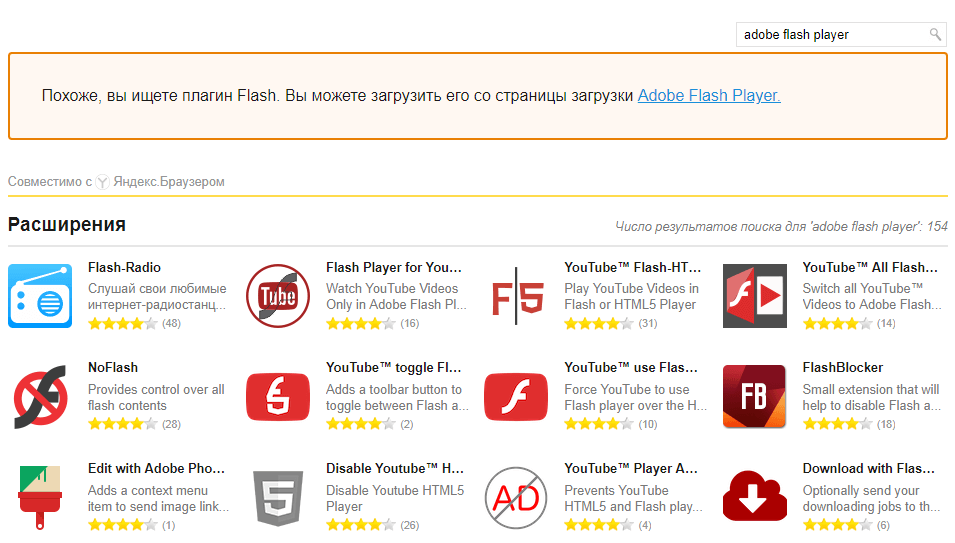
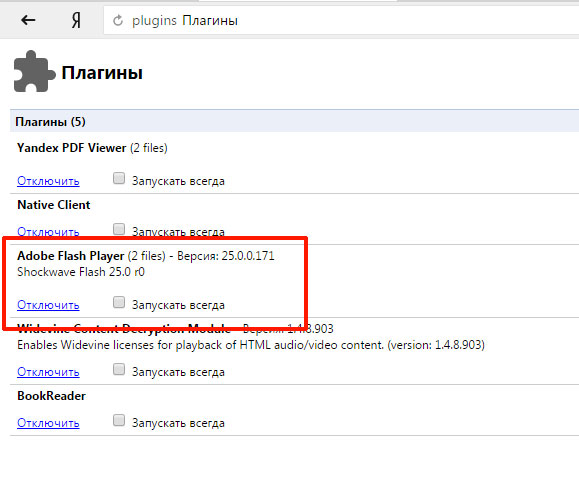

 В появившемся окне найдите и нажмите на строку « Story », затем выберите « Story ».
В появившемся окне найдите и нажмите на строку « Story », затем выберите « Story ».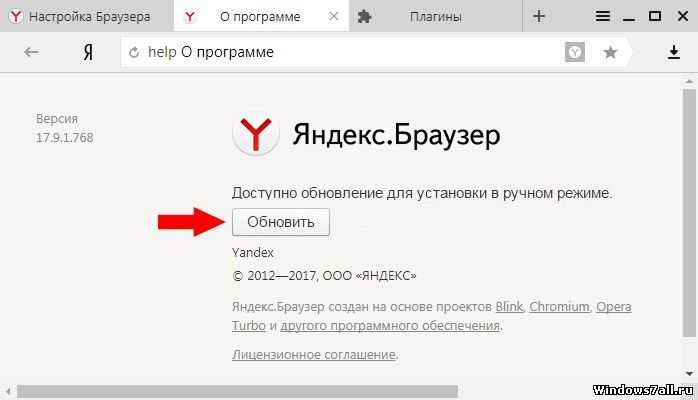 В правом верхнем углу развернувшегося окна в графе « Вид » выберите строку « Мелкие значки «. После этого в обновленном списке с разделами выберите « Flash player ».
В правом верхнем углу развернувшегося окна в графе « Вид » выберите строку « Мелкие значки «. После этого в обновленном списке с разделами выберите « Flash player ».